Besplatna instalacija VPN-a na računalo
VPN (virtualna privatna mreža) najčešće koriste obični korisnici za pristup blokiranim web stranicama ili za promjenu IP adrese u druge svrhe. Instalacija takve veze na računalu je moguća pomoću četiri različite metode, od kojih svaka uključuje izvršenje određenog algoritma akcija. Detaljno analizirati svaku opciju.
sadržaj
Instaliramo besplatni VPN na računalo
Prije svega preporučujemo da odredite svrhu za koju je instalirana VPN na računalu. Uobičajeno proširenje preglednika pomoći će zaobići jednostavnu blokadu, a program će vam omogućiti pokretanje bilo kojeg drugog softvera koji radi putem Interneta. Zatim odaberite najprikladniju metodu i slijedite upute.
Prva metoda: Softver treće strane
Postoji besplatni softver koji vam omogućuje konfiguriranje VPN veze. Svi oni rade na istom principu, ali imaju drugačije sučelje, broj mreža i ograničenja u prometu. Idemo analizirati ovu metodu pomoću primjera Windscribe:
- Idite na službenu stranicu programa i preuzmite ga klikom na odgovarajući gumb.
- Odlučite o instalacijskoj opciji. Tipični korisnik bi bilo najbolje odabrati "Express Installation" , kako ne bi odredili dodatne parametre.
- Zatim se pojavi sigurnosno upozorenje o sustavu Windows. Potvrdite instalaciju klikom na "Instaliraj" .
- Pričekajte dok postupak ne završi, a zatim pokrenite program.
- Prijavite se na svoj profil ako ste ga prije izradili ili nastavite stvarati novu.
- Trebat ćete popuniti odgovarajući obrazac, gdje će biti dovoljno samo za određivanje korisničkog imena, lozinke i e-pošte.
- Nakon što se registracija završi, e-mail potvrde bit će poslana na navedenu adresu. U poruci kliknite gumb "Potvrdi e-poštu" .
- Prijavite se u program i pokrenite način rada VPN veze.
- Otvorit će se prozor postavki lokacije mreže. Ovdje morate navesti "kućnu mrežu" .
- Ostaje samo odrediti prikladno mjesto ili ostaviti zadanu IP adresu.
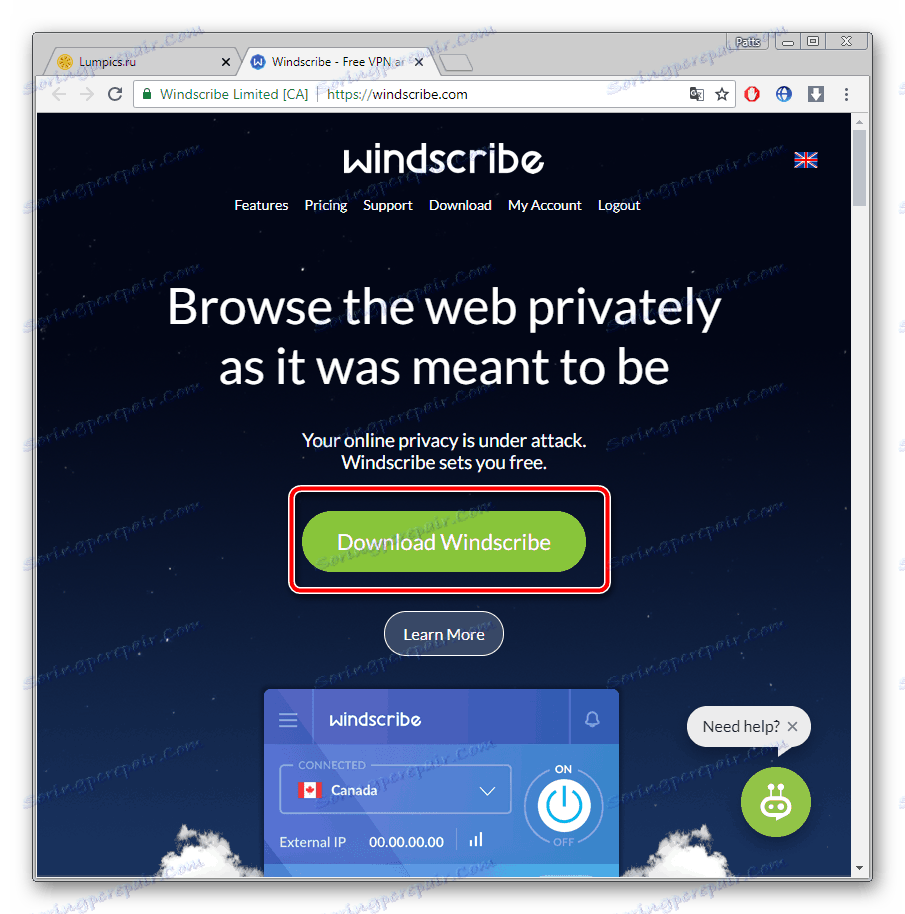

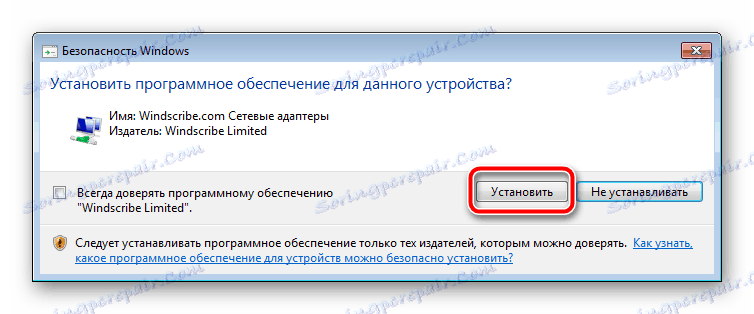
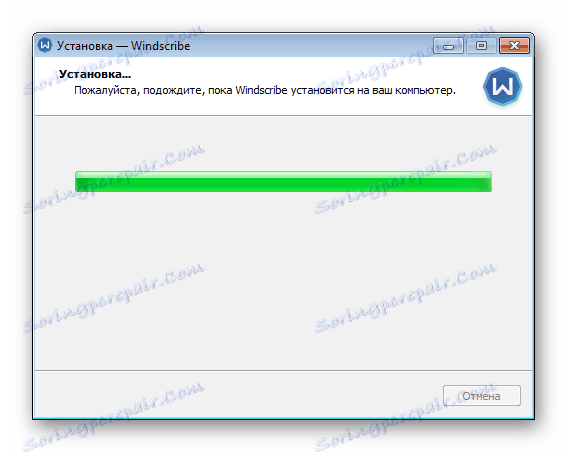
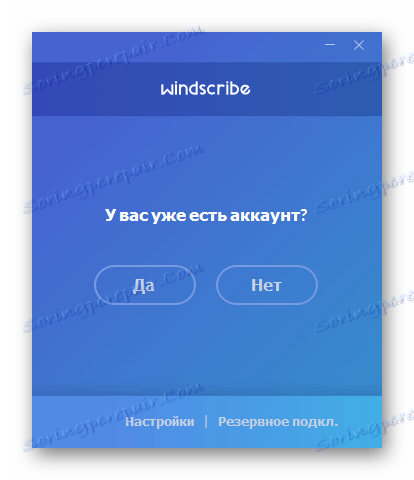
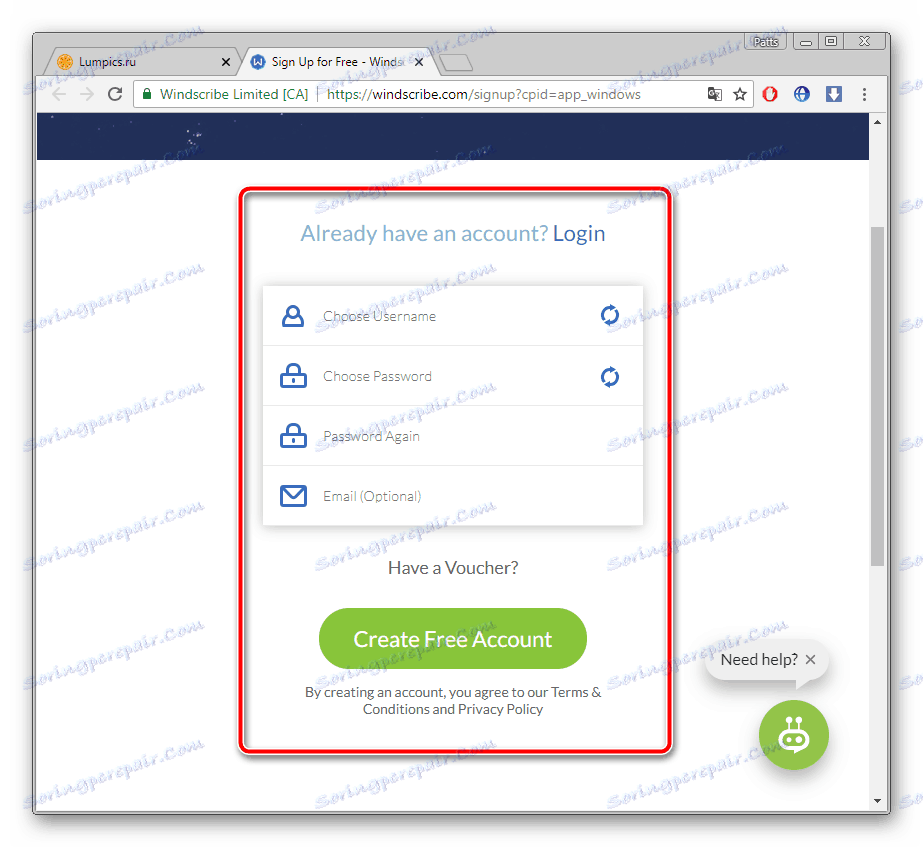
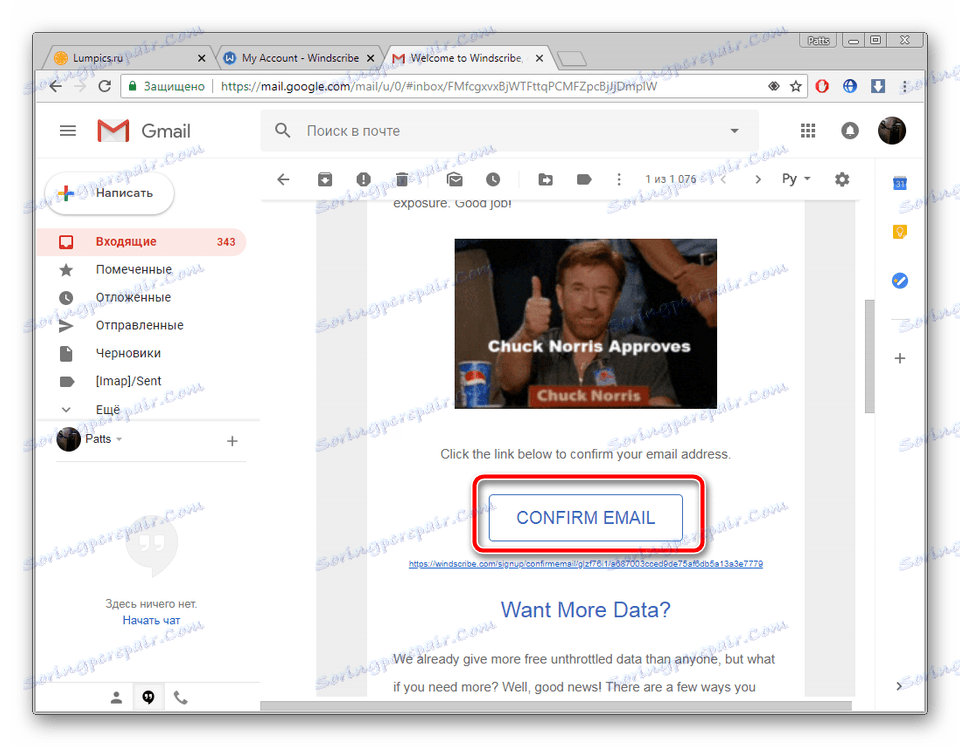
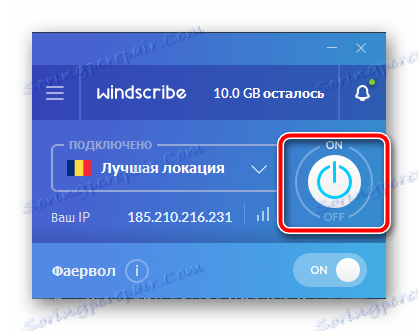
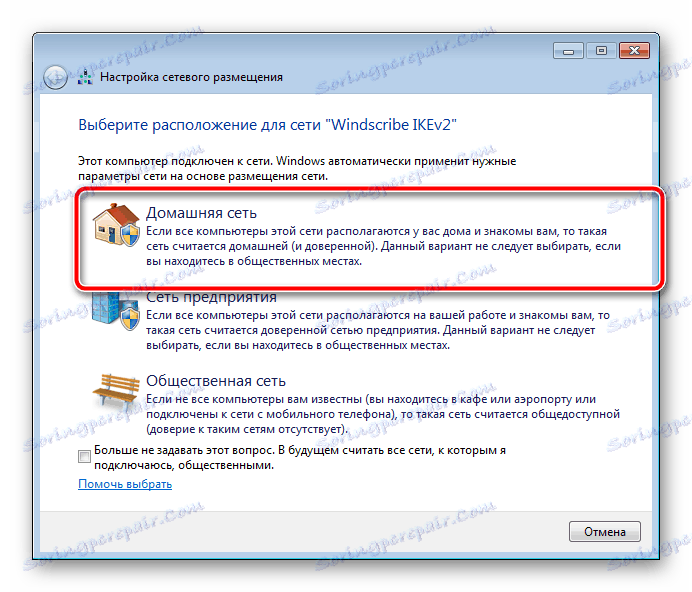
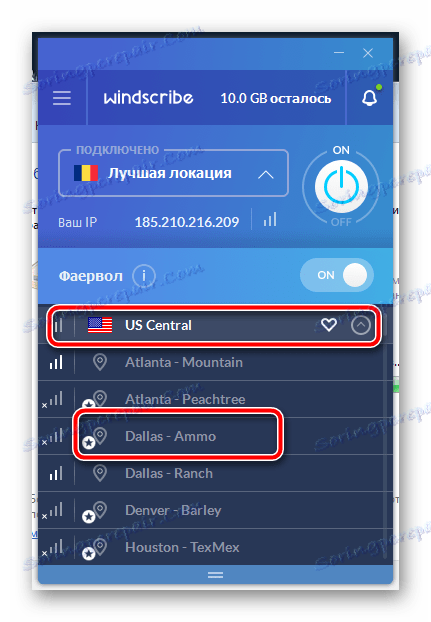
Većina besplatnih programa koji stvaraju VPN vezu imaju ograničenja na prometu ili lokacijama pa nakon testiranja softvera trebate kupiti punu verziju ili kupnju pretplate ako ga često namjeravate koristiti. S drugim predstavnicima sličnog softvera, pročitajte naš drugi članak na donjoj vezi.
Više detalja: Programi za promjenu IP adrese
Metoda 2: Proširenja preglednika
Kao što je gore spomenuto, možete zaobići blokiranje web-lokacija uz pomoć uobičajenog proširenja preglednika. Osim toga, ova metoda je najjednostavnija, a sve se radnje izvode u samo nekoliko minuta. Pogledajmo instaliranje proširenja pomoću primjera. Hola :
- Idite na Google trgovinu i unesite željeno ime proširenja u pretraživanju.
- Na popisu prikazanih rezultata pronađite odgovarajuću opciju i kliknite "Instaliraj" .
- U prozoru će se pojaviti obavijest u kojoj biste trebali potvrditi svoju radnju.
- Nakon instalacije Hole, na skočnom izborniku odaberite jednu od dostupnih zemalja i otiđite na željeno mjesto.
- Osim toga, Hall samostalno odabire popis popularnih stranica u vašoj zemlji, a možete ih izravno pristupiti skočnom izborniku.
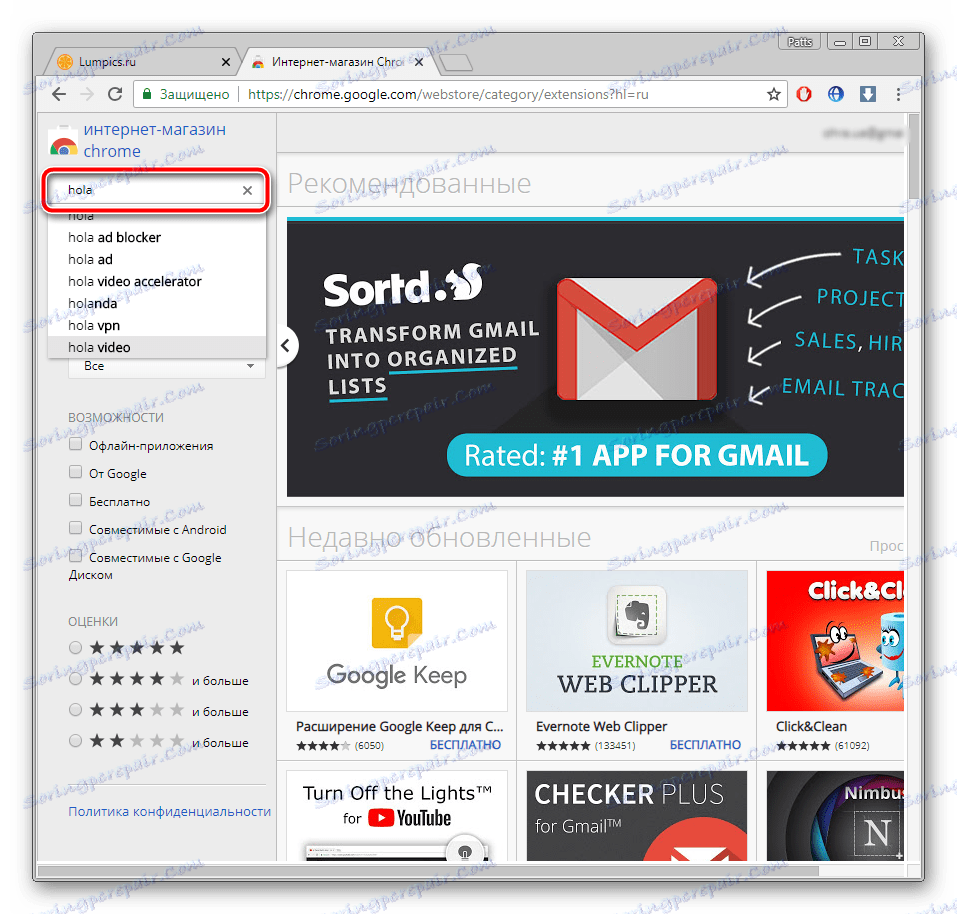
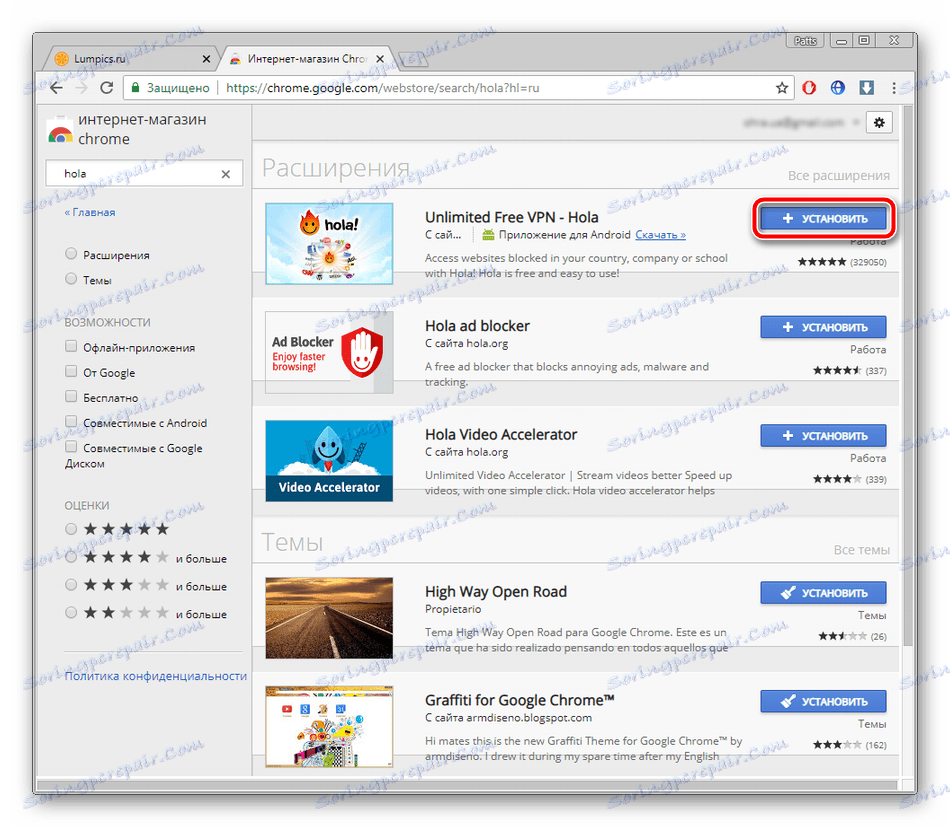
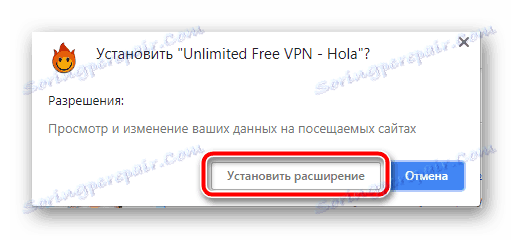
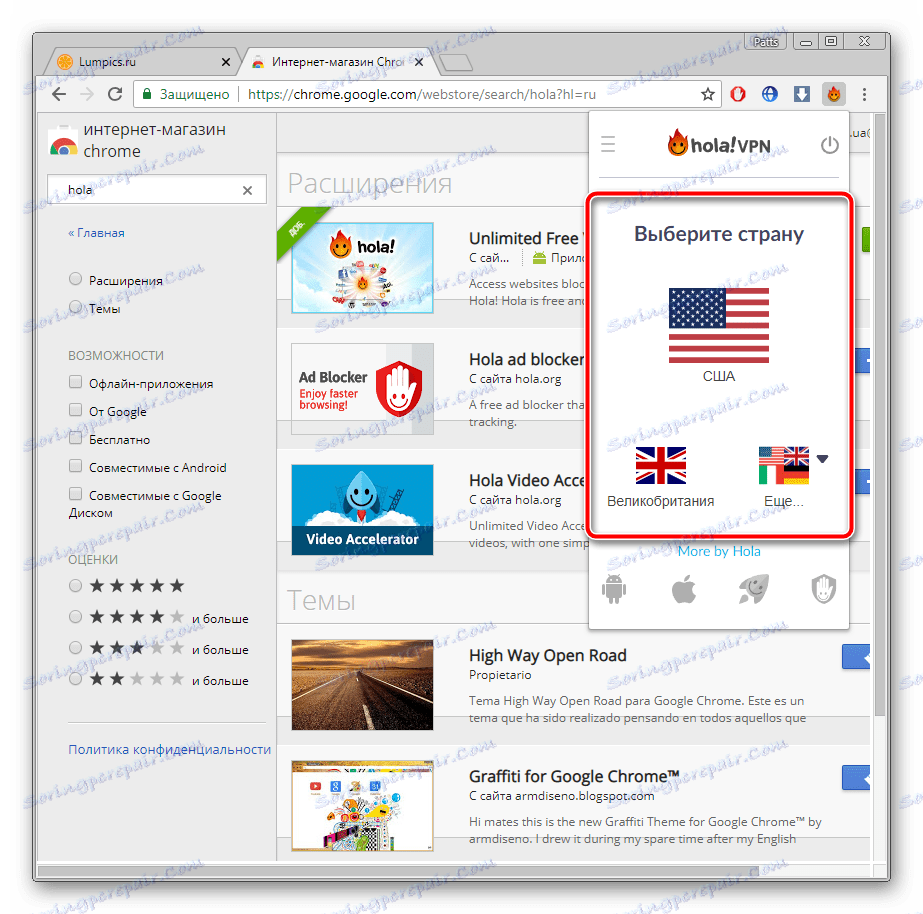
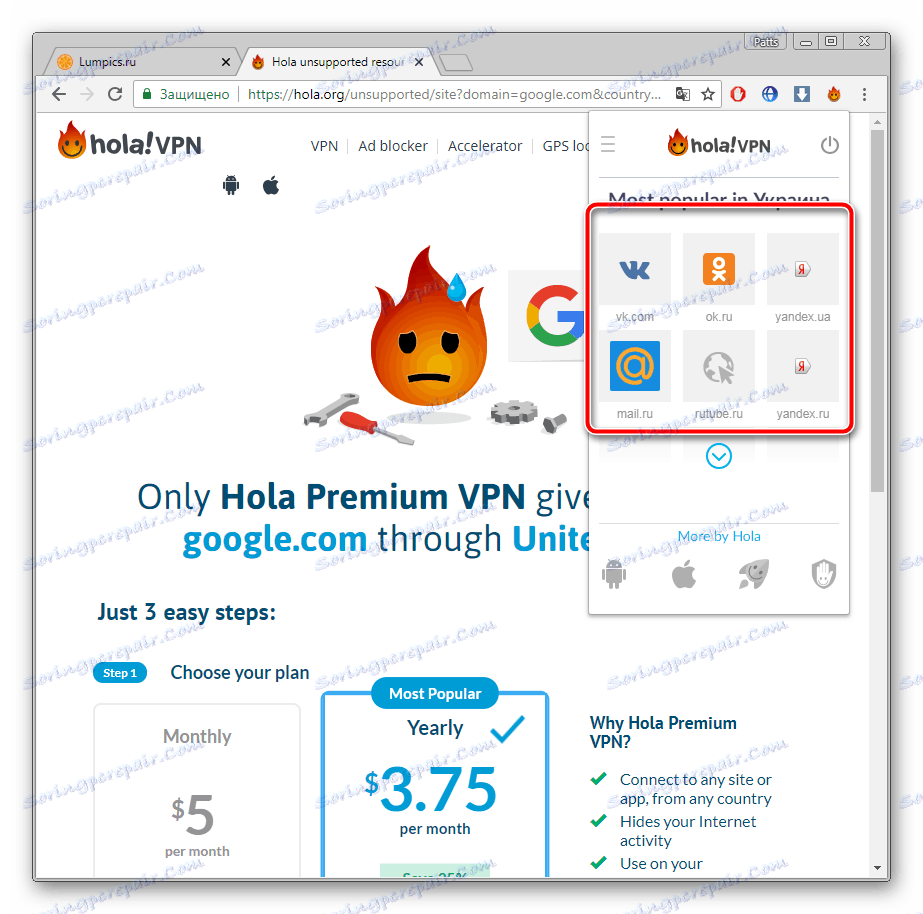
Postoje mnoga druga plaćena i besplatna proširenja preglednika. Upoznajte ih detaljno u našem drugom materijalu koji ćete naći na donjoj vezi.
Više detalja: Vrhunska VPN proširenja za preglednik Google Chrome
Treća metoda: preglednik Tor
Jedno od najboljih rješenja za održavanje anonimnosti online je preglednik. humka osim svega, pružajući pristup pseudodomenu najvišeg nivoa .onion . Radi na načelu stvaranja lanca adresa putem kojih signal prolazi od korisnika do Interneta. Linkovi u lancu aktivni su korisnici. Instalacija ovog web preglednika je sljedeća:
- Idite na službenu web stranicu preglednika i kliknite gumb "Preuzimanje" .
- Otvorit će se nova stranica, gdje ćete morati odrediti jezik i ponovno kliknuti na gornji gumb.
- Pričekajte dok se preuzimanje ne dovrši, pokrenite instalacijski program, a zatim odaberite lokaciju za spremanje web-preglednika i nastavite na sljedeći korak.
- Instalacija će započeti automatski. Kada završite, pokrenite preglednik.
- Veza stvara određeno vrijeme, što ovisi o brzini interneta. Pričekajte trenutak i Tor će se otvoriti.
- Možete odmah početi surfati web stranicama. Na skočnom izborniku aktivni je lanac dostupan za gledanje, a tu je i funkcija za stvaranje nove osobnosti koja će promijeniti sve IP adrese.
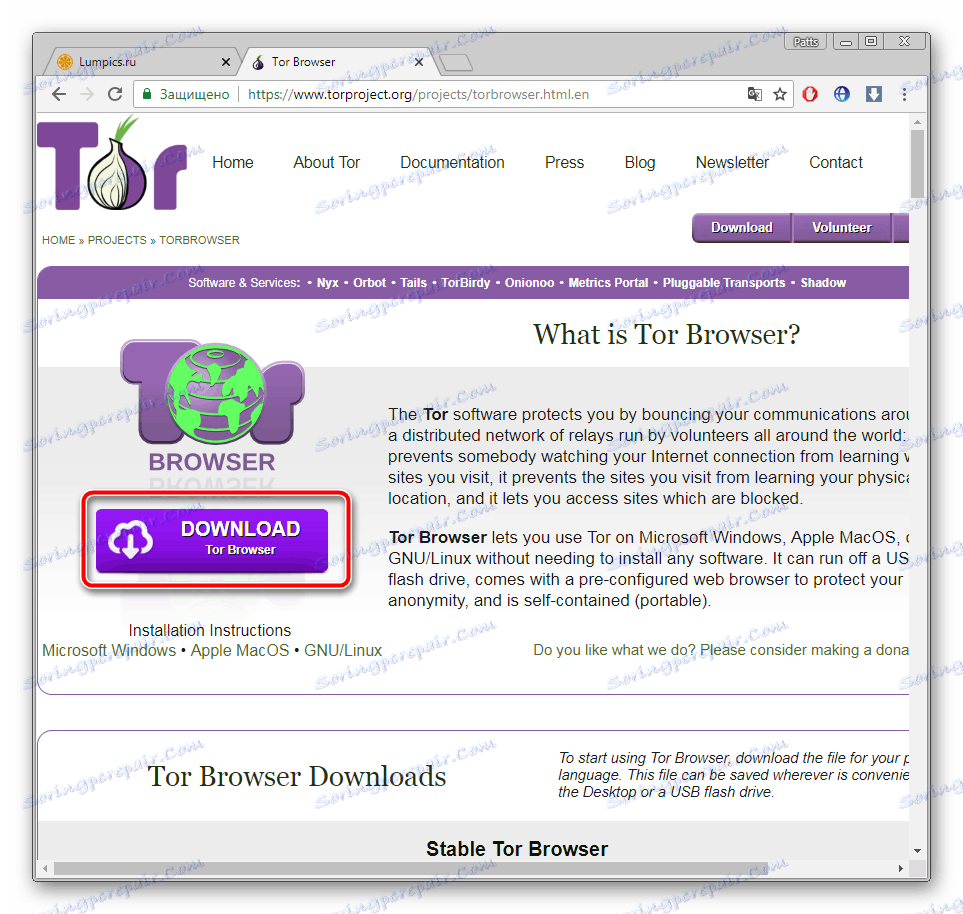
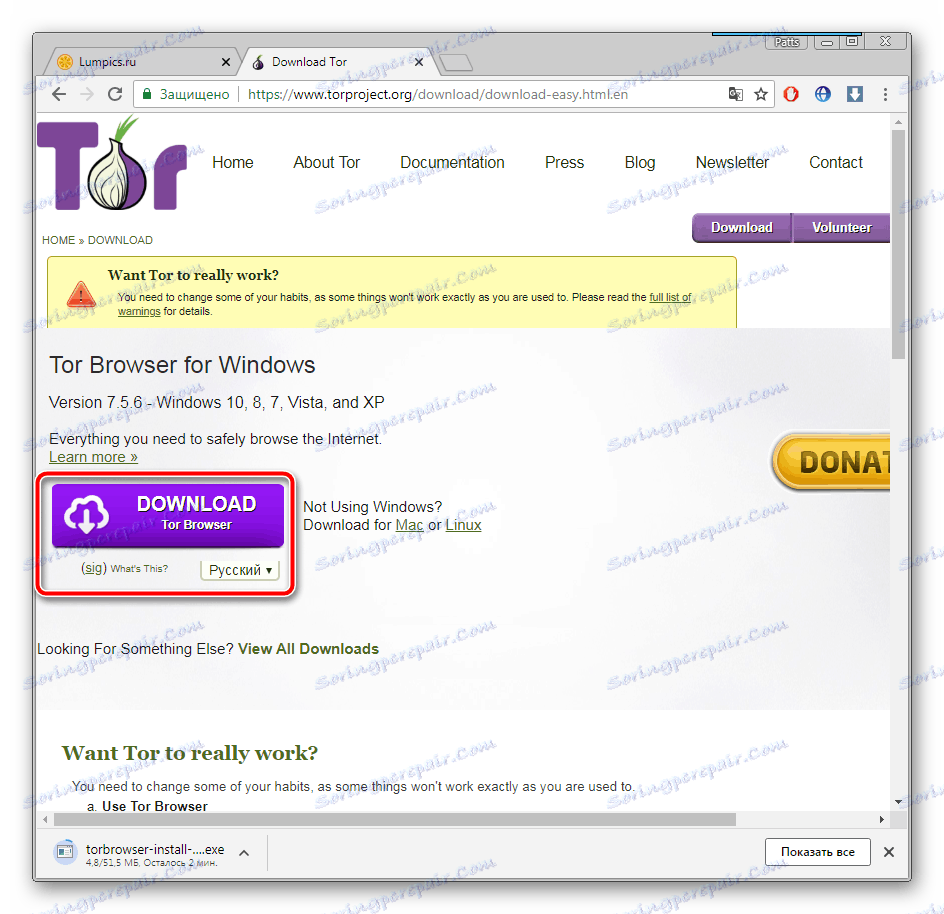
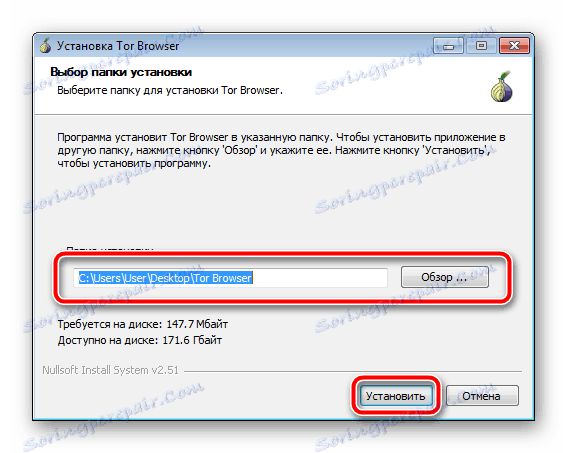
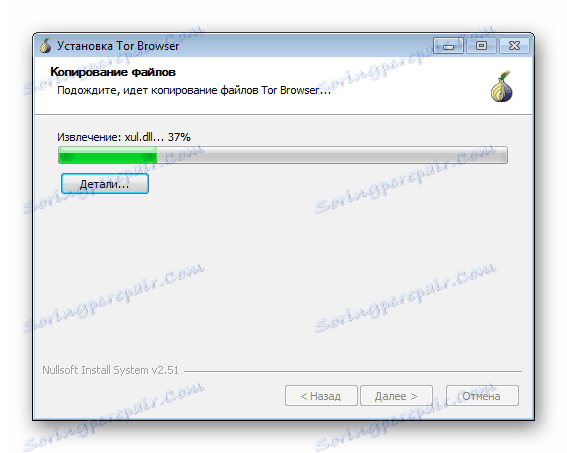
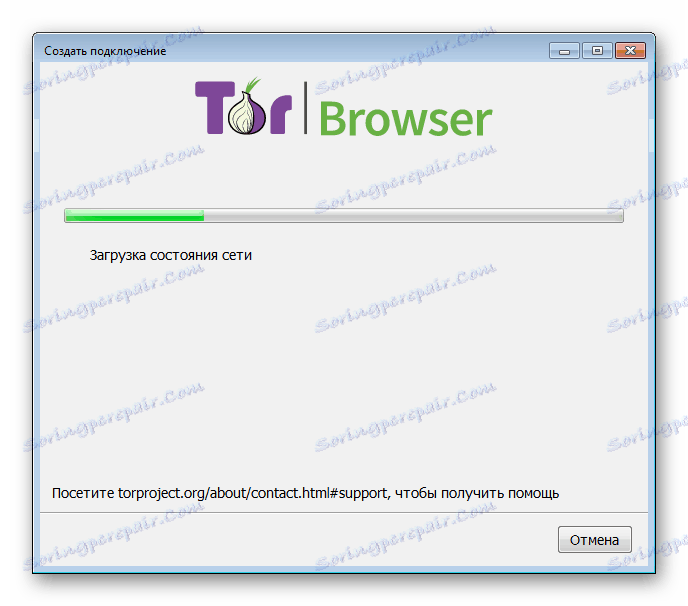
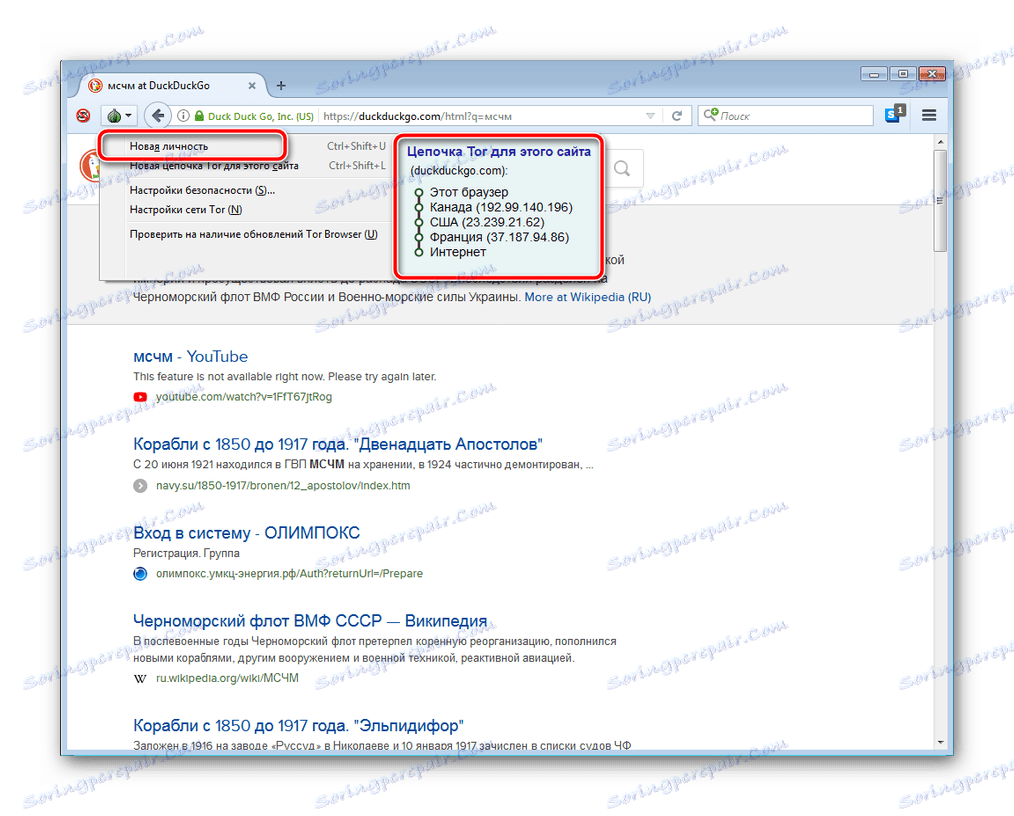
Ako ste zainteresirani za Tor, preporučujemo da pročitate članak koji detaljno opisuje kako koristiti ovaj preglednik. Dostupno je na donjoj vezi.
Više detalja: Pravilno korištenje preglednika Tor
Thor ima analoga čija je funkcionalnost otprilike jednaka. Svaki takav web preglednik proširen je različitim materijalima.
Više detalja: Analogues preglednika Tor
Četvrta metoda: standardni Windows alat
Postoje mnoge usluge koje pružaju usluge VPN veze. Ako ste registrirani na jednom od tih resursa, možete se povezati pomoću samo standardnih značajki OS-a. To se obavlja na ovaj način:
- Kliknite na "Start" i otvorite "Control Panel" .
- Morat ćete se prebaciti na izbornik "Centar za mreže i zajedničko korištenje" .
- U odjeljku "Promjena mrežnih postavki" kliknite "Postavljanje nove veze ili mreže".
- Pojavit će se izbornik s četiri različite opcije povezivanja. Odaberite "Povezivanje s radnim mjestom" .
- Prijenos podataka također se obavlja na različite načine. Navedite "Koristi moju internetsku vezu (VPN)".
- Sada biste trebali postaviti adresu koju ste primili prilikom registracije s uslugom koja pruža usluge VPN veze i prijeđite na sljedeći korak.
- Ispunite polja "Korisničko ime" , "Lozinka" i, ako je potrebno, "Domena" , a zatim kliknite "Povezivanje" . Sve ove informacije koje ste morali odrediti prilikom izrade profila u vašoj usluzi.
- Odmah pokrenite VPN neće raditi jer nisu sve postavke još uvijek postavljene pa samo zatvorite prozor koji se pojavljuje.
- Ponovno ćete se naći u prozoru interakcije s mrežama, gdje ćete biti preusmjereni na odjeljak "Promjena parametara adaptacije" .
- Navedite stvorenu vezu, desnom tipkom miša kliknite na njega i idite na "Svojstva" .
- Odmah kliknite na karticu "Postavke" , gdje aktivirate opciju "Omogući domene za prijavu na sustav Windows" , što će vam omogućiti da ne unesete korisničko ime i lozinku svaki put kada se spojite i prijeđite na prozor "PPP postavke" .
- Uklonite ček iz parametra LCP ekstenzije kako ne biste prenijeli podatke poslužitelju daljinskog pristupa. Osim toga, preporuča se onemogućiti kompresiju softverskih podataka radi bolje kvalitete veze. Opcija pregovaranja veza također nije potrebna, može se isključiti. Primijenite izmjene i idite na sljedeći korak.
- U odjeljku "Sigurnost" navedite VPN tip "Protokol za tuneliranje točka (PPTP)" , u "Šifriranje podataka" - "izborno (spojite čak i bez šifriranja)" i deaktivirajte stavku "Microsoft CHAP verzija 2" . Ta je postavka najkompetentnija i dopustiti mreži da radi bez neuspjeha.
- Zatvorite izbornik i ponovno kliknite RMB na vezi, odaberite "Povezivanje" .
- Otvorit će se novi prozor za povezivanje. Ovdje ispunite sve potrebne podatke i kliknite na "Connection" .
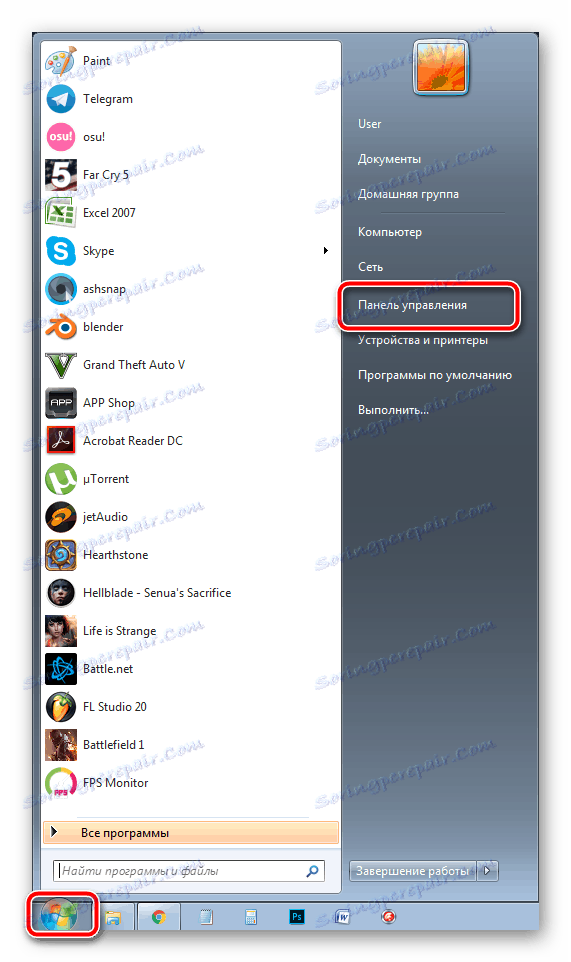
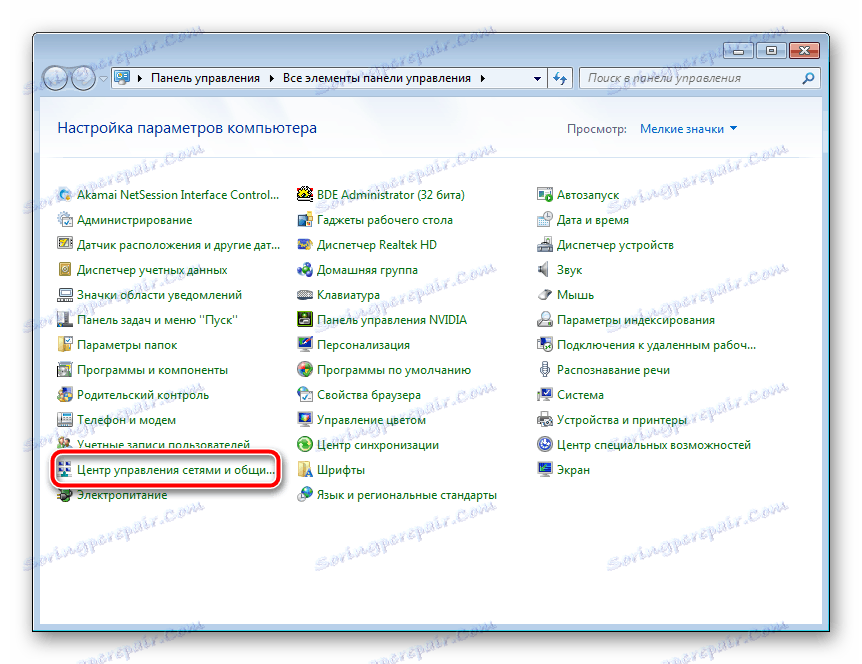
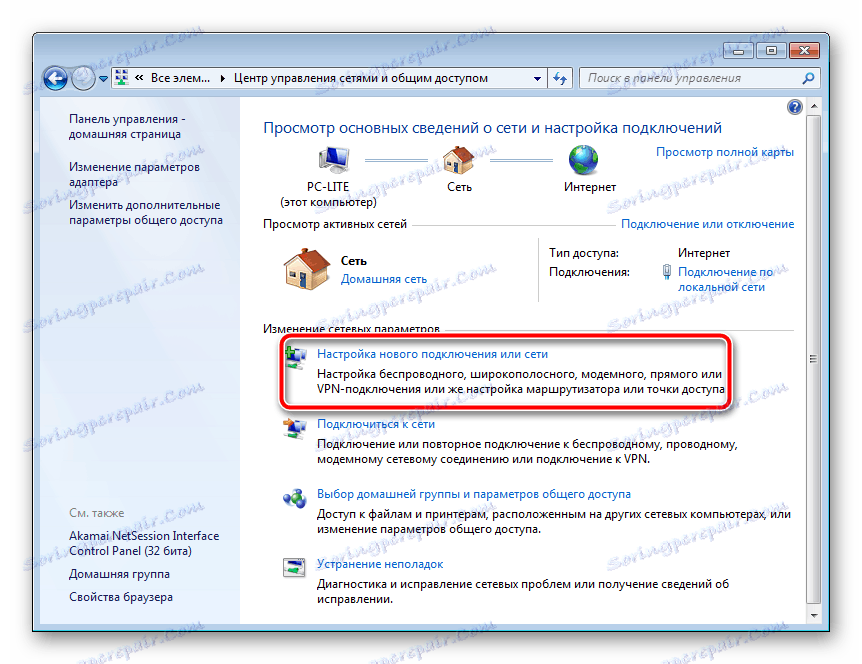
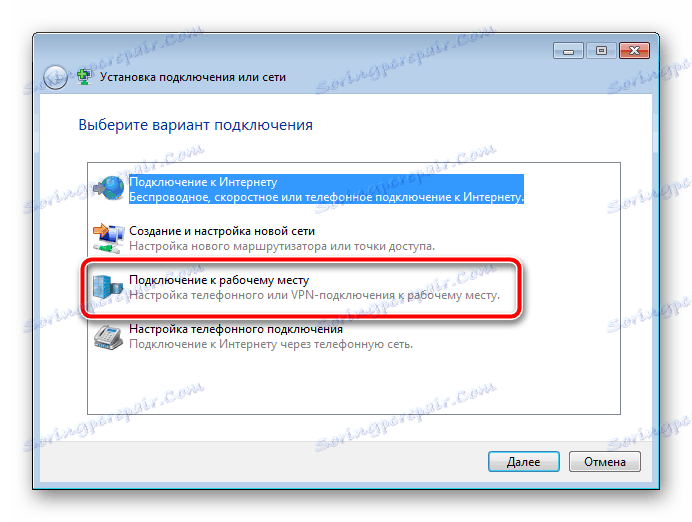
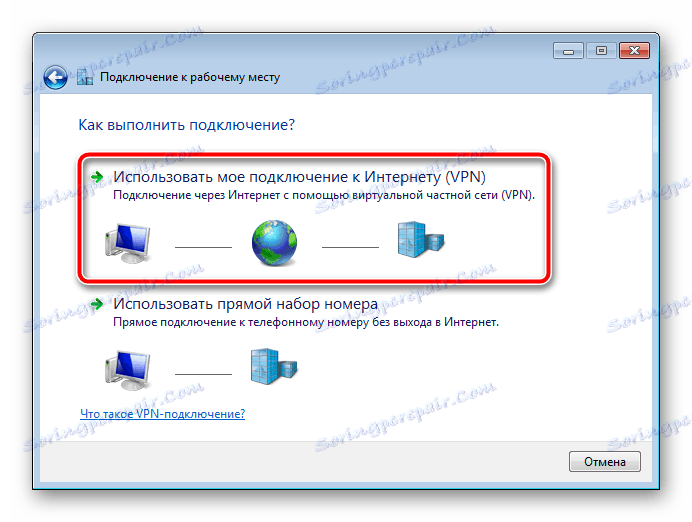
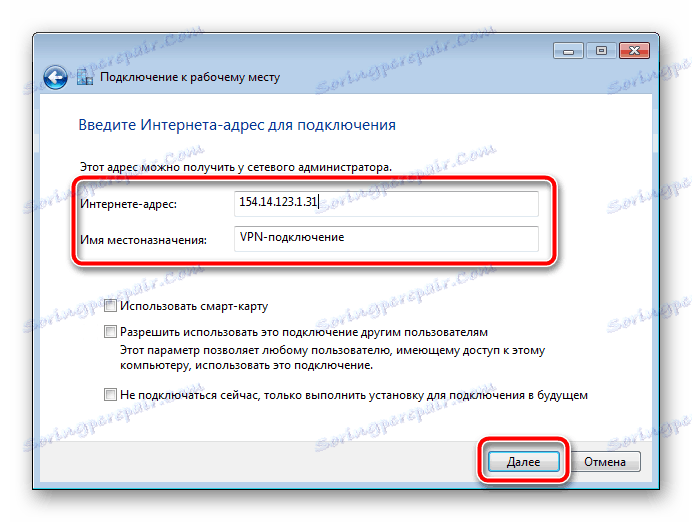
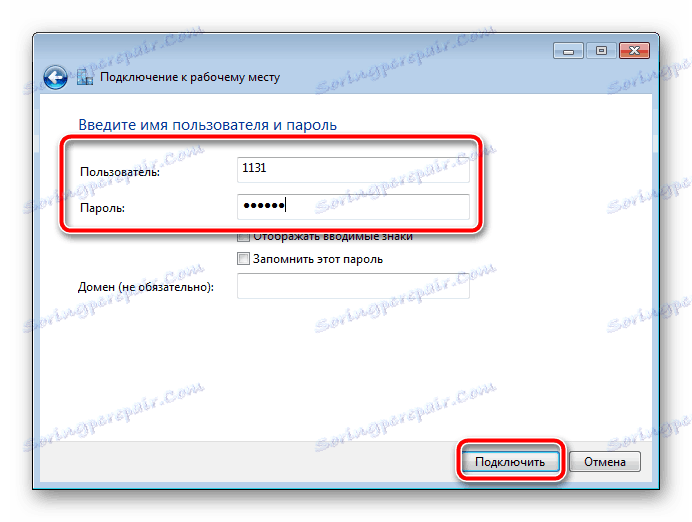
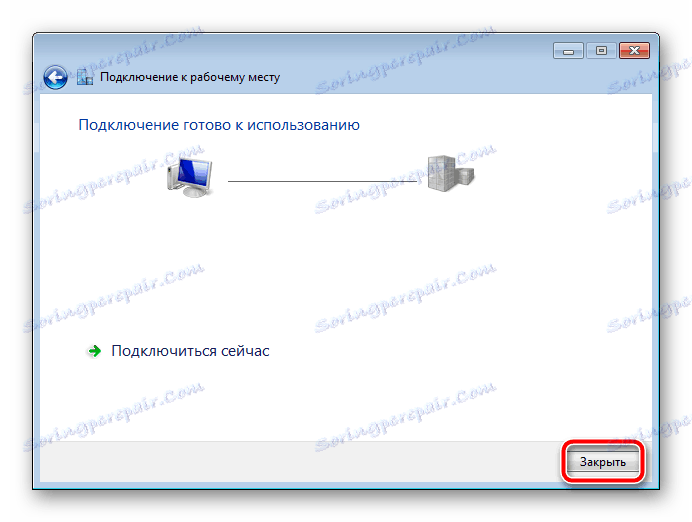

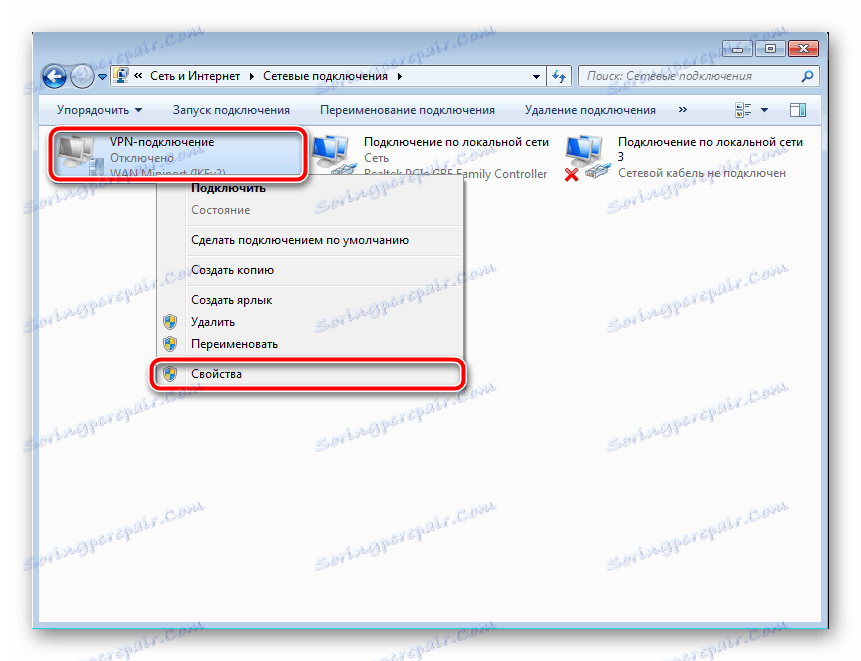



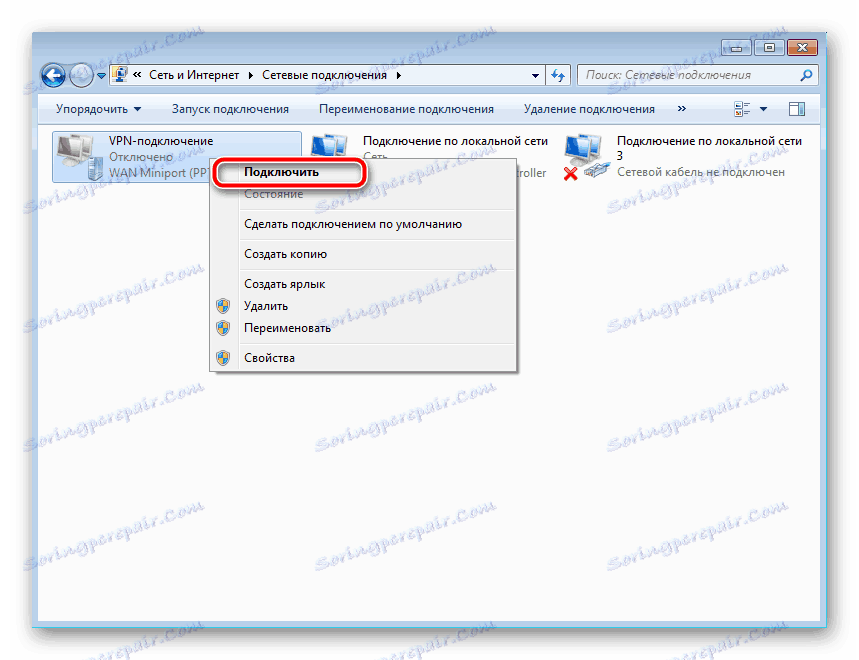

To je sve, proces je gotov, a rad u operativnom sustavu sada će se provoditi putem privatne mreže.
Danas smo detaljno analizirali sve dostupne načine organiziranja vlastite besplatne VPN veze na računalu. Oni su prikladni za različite situacije i razlikuju se po principu djelovanja. Provjerite sve one i odaberite onaj koji vam najbolje odgovara.